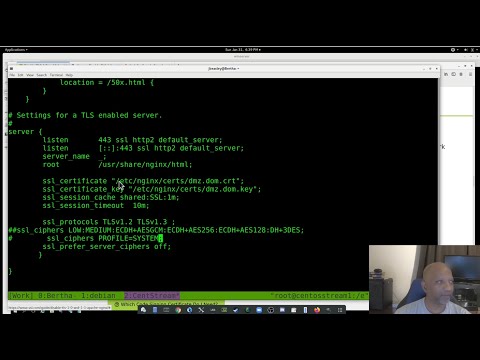Postoji mnogo stvari koje možete učiniti s pohranom u oblaku koje niste mogli učiniti prije samo nekoliko godina. Ako, primjerice, morate izbrisati neki prostor izvan svoje lokalne pohrane, možete prenijeti stvari u svoje mape u oblaku. Također možete premjestiti posebne mape u oblak tako da se mogu lako sinkronizirati na različitim uređajima. Danas, međutim, želimo razgovarati o tome kako poništiti ili trajno izbrisati datoteke iz oblaka.
Danas postoje brojne usluge za pohranu oblaka, no tri najistaknutija imena za krajnje korisnike su ponude tvrtke Dropbox, Google Drive i Microsoft OneDrive. Dakle, one su one koje namjeravamo pokriti i bit će danas.
Dropbox
Dropbox drži izbrisane datoteke drugačije nego Google ili Microsoft. S Dropboxom nema koš za smeće ili koš za smeće, umjesto toga se datoteke brišu, ali se ne premještaju s njihova mjesta. Točnije, datoteke su jednostavno skrivene. Dakle, kada želite trajno obnoviti ili izbrisati datoteku, morate otići do mape iz koje ste ih izbrisali i otkrili.
Da biste to učinili, možete kliknuti malu ikonu smeća za smeće u gornjem desnom kutu. Ovo je gumb "Prikaži izbrisane datoteke".

Da biste vratili datoteku ili datoteke, kliknite "Vraćanje …". Očigledno, da biste ih trajno izbrisali, možete odabrati "Trajno brisanje …" ili pregledati i vratiti "prethodne verzije" te datoteke (ako ih ima).



Iako nikad nećete morati iskoristiti prednosti Dropboxovih ovlasti za nadogradnju, oni dolaze u ruci za one rijetke trenutke kada prebrišete datoteku i želite vratiti na stariju verziju.
Google vožnja
Google disk sprema mnogo konvencionalni način brisanja datoteka: otpad. Možete izbrisati datoteku s bilo kojeg mjesta na vašem Disku iako će biti tehnički premještena u otpad.
Da biste vratili tu datoteku, prvo morate kliknuti ikonu "Otpad" na bočnoj traci lokacije. Možda ćete se iznenaditi kad vidite sve datoteke koje ste nekoć mislili da su nestali, još uvijek tu.



Microsoft OneDrive
Microsoftov OneDrive također pomiče izbrisane datoteke umjesto da ih zapravo ukloni. U skladu s temom sustava Windows, izbrisane datoteke mogu se pronaći u "Koš za smeće".
Kanti za smeće nalaze se u donjem lijevom kutu navigacijskog okna.

Ako ste u ovom trenutku željeli vratiti sve podatke, možete kliknuti "Vraćanje svih stavki" i ako ih želite trajno izbrisati, kliknite "Prazni koš za smeće".


Naravno, shvaćamo da ima tamo nekoliko drugih usluga za pohranu oblaka, ali to bi vam trebalo pružiti bolju predodžbu o tome kako vam one mogu dopustiti vraćanje ili trajno brisanje datoteka. Kada sve ostalo ne uspije, vaša oblak poslužitelj treba navesti rješenje u odjeljku za podršku. Ili to, ili možete tražiti odgovor.
Želimo čuti od vas. Ako imate nešto što biste htjeli dodati, primjerice komentar ili pitanje, podijelite svoje povratne informacije s nama u našem forumu za raspravu.